Svaki internetski preglednik želi biti vaš zadani preglednik. Ako koristite više preglednika, vidjet ćete mnogo zahtjeva za zadani preglednik - i to može brzo postati dosadno. Evo kako spriječiti preglednike da prestanu prikazivati ovu dosadnu poruku u sustavu Windows.
Kako spriječiti Google Chrome da traži da bude zadani preglednik
Google Chrome prikazuje malu poruku pri vrhu u kojoj se traži da ga postavite kao zadani preglednik. Nažalost, nigdje u Chromeu ne postoji mogućnost da se trajno riješite ove poruke.
Međutim, možete kliknuti na “Xna ovaj zadani upit preglednika da ga odbacite. Ovo nije trajno rješenje, ali Google Chrome će vas neko vrijeme prestati gnjaviti ovom porukom.
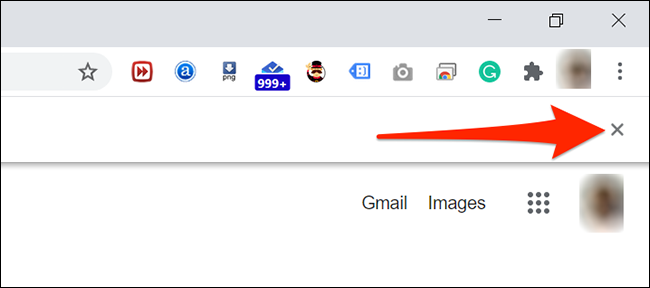
Kako spriječiti Mozilla Firefox da traži da bude zadani preglednik
Za razliku od Chromea koji pruža Firefox Mogućnost trajnog onemogućavanja zadanog upita preglednika. Nakon što omogućite ovu opciju, Firefox više nikada neće tražiti da ga ponovno postavite kao zadani preglednik.
Da biste koristili ovu opciju, pokrenite Firefox i kliknite gumb izbornika u gornjem desnom kutu. Izgleda kao tri vodoravne crte.
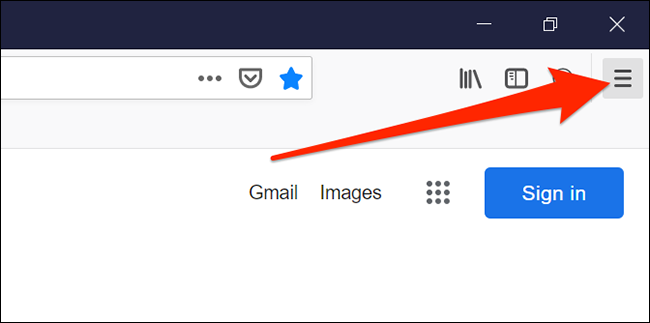
Lociraj "Opcije أو OpcijeIz izbornika.
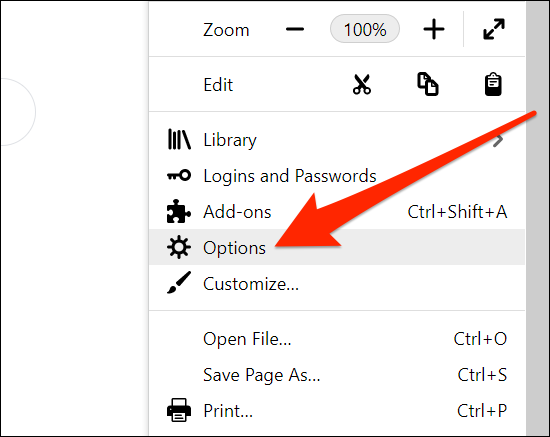
Na zaslonu s opcijama Firefoxa kliknite “Općenito أو Osnovne informacije" na lijevo.
Zatim deaktivirajte opciju “Uvijek provjerite je li Firefox vaš zadani preglednik أو Uvijek provjerite je li Firefox vaš zadani preglednik" Na desno. Mozilla Firefox prestat će tražiti da budete zadana.
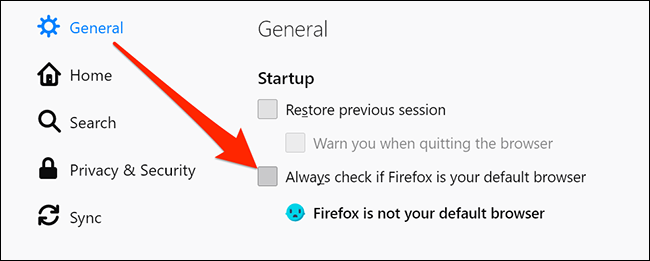
Kako spriječiti Microsoft Edge da traži da bude zadani preglednik
Kao Chrome, nemam Microsoft Edge Također mogućnost trajnog uklanjanja zadanog upita preglednika. No možete ručno zanemariti upit kada se čini da ga se na neko vrijeme rješavate.
Da biste to učinili, otvorite Microsoft Edge na vašem računalu. Kad se pojavi upit, kliknite gumb.XS desne strane bannera.
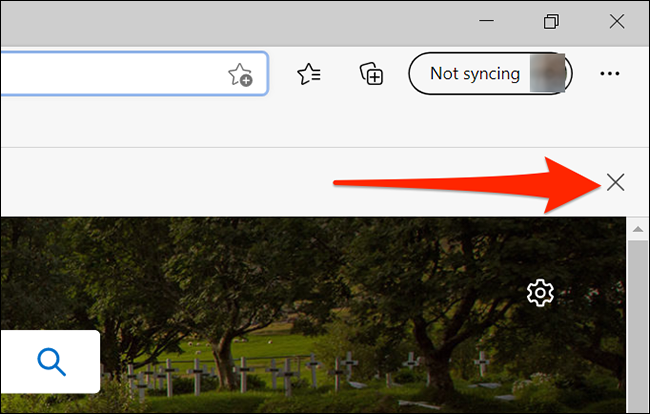
Kako spriječiti da Opera tvrdi da je zadani preglednik
Opera slijedi isti pristup kao Chrome i Edge u zadanom odzivu preglednika. U ovom pregledniku ne postoji mogućnost da zauvijek onemogućite zadani upit preglednika.
Međutim, možete odbiti upit kada se pojavi kako ne biste ometali svoju trenutnu sesiju. Da biste to učinili, jednostavno kliknite gumb "Xs desne strane zadanog logotipa upita preglednika.
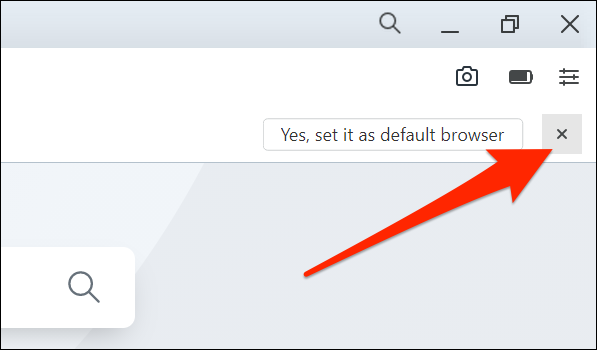
Možda ste primijetili da Google Chrome, Microsoft Edge, pa čak i Opera koriste isti upit. To je zato što se svi temelje na istom otvorenom izvornom jezgru Chromium projekta.
Nadamo se da će vam ovaj članak biti koristan u znanju kako spriječiti internetske preglednike da tvrde da su zadani preglednik, podijelite svoje mišljenje u komentarima.









